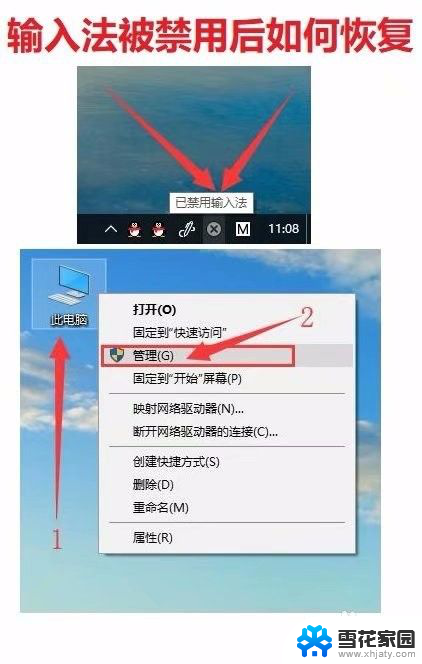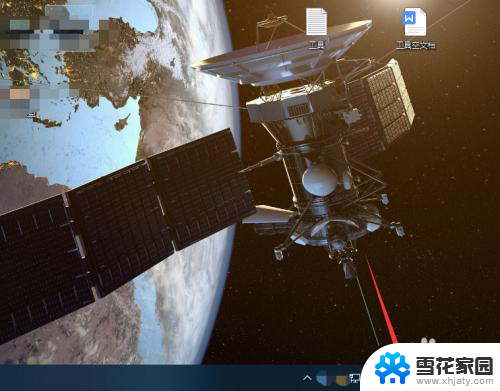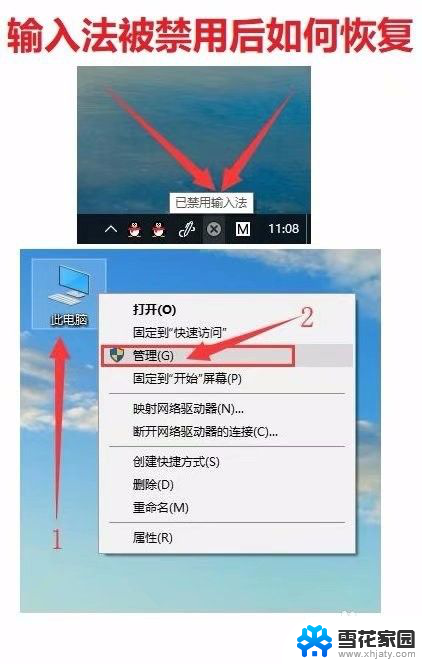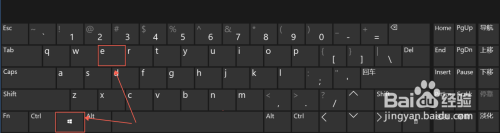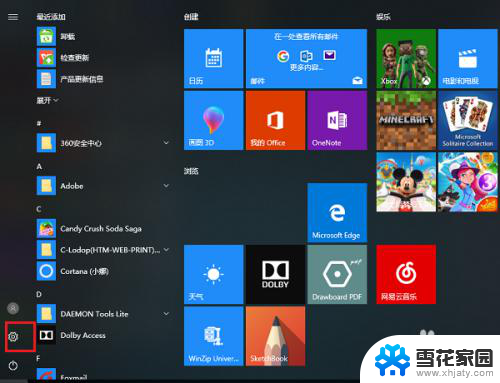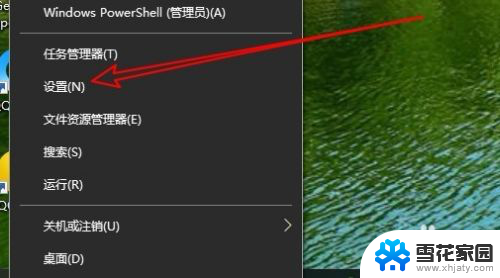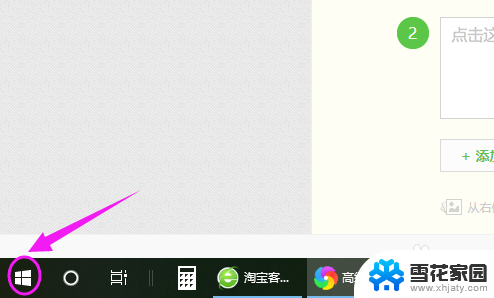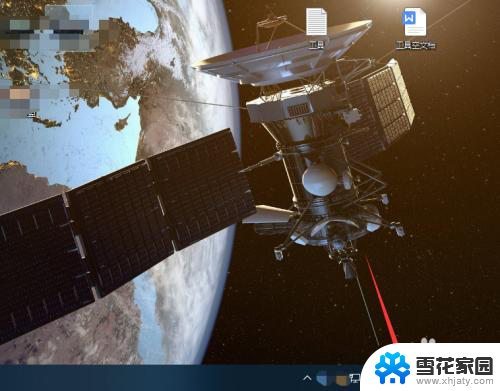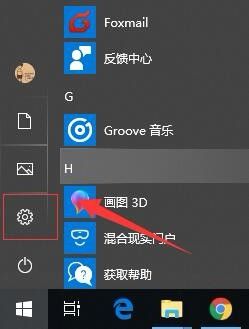如何将输入法记忆清除 win10如何清除输入法记忆
更新时间:2023-12-22 14:41:53作者:yang
在使用电脑的过程中,我们经常会遇到输入法记忆的问题,有时候输入法会记住我们之前输入过的一些单词或短语,这在一定程度上提高了打字的速度和准确性。有时候这些记忆也会成为我们的麻烦。当我们更换了一个新的输入法或者想要清除之前输入过的一些敏感信息时,我们就需要清除输入法的记忆。那么在Win10系统中,如何清除输入法的记忆呢?下面我们就来详细介绍一下。
操作方法:
1.点击“开始菜单”然后点击“设置”按钮
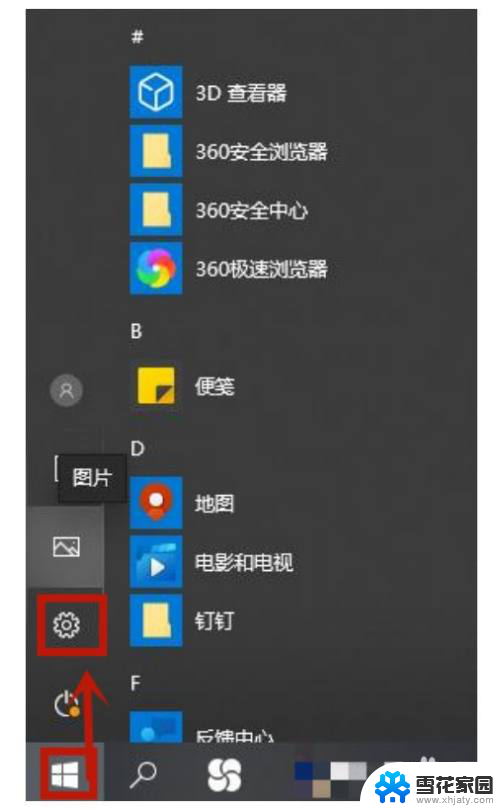
2.在设置界面,点击“时间和语言”;
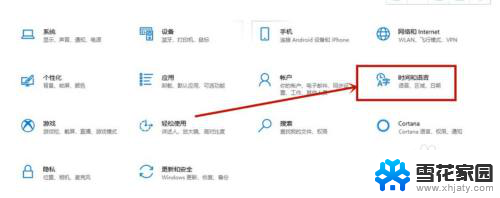
3.然后在“时间和语言”窗口左侧点击“语言”接着在右侧语言下方点击“选项”;
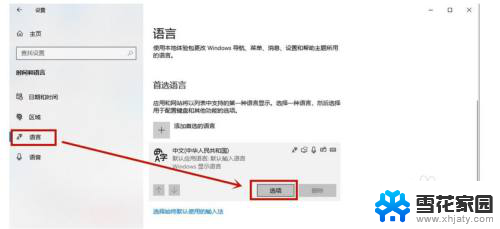
4.然后找到“微软拼音”这个选项,再点击选项;
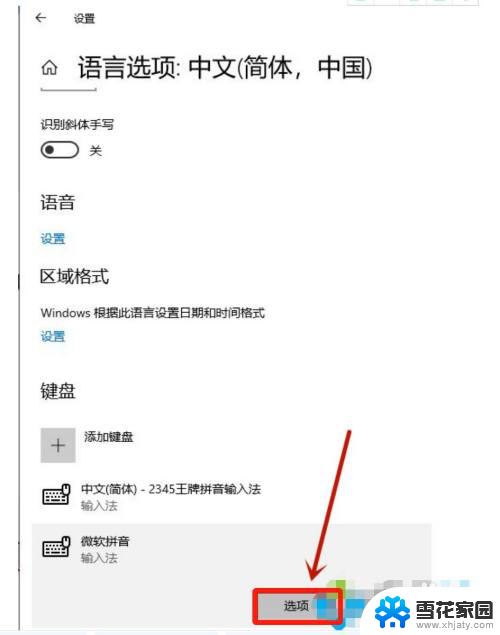
5.接下来我们找到清除输入历史记录,就可以搞定之前的记忆了。
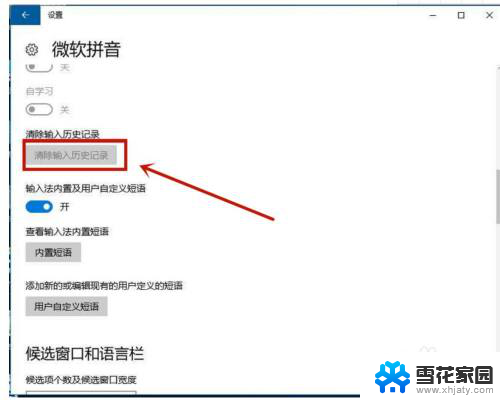
以上是如何清除输入法记忆的全部内容,如果遇到这种情况,你可以按照以上步骤解决问题,非常简单快速。